Porozumění routerům, přepínačům a síťovému hardwaru

Dnes se podíváme na hardware domácí sítě: co jednotlivé kusy dělají, když je potřebujete, a jak nejlépe je nasadit . Čtěte dále, abyste získali jasnější představu o tom, co potřebujete k optimalizaci domácí sítě.
Kdy potřebujete přepínač? Rozbočovač? Co přesně router dělá? Potřebujete router, pokud máte jediný počítač? Síťová technologie může být docela tajemná oblast studia, ale vyzbrojená správnými pojmy a obecný přehled o tom, jak zařízení fungují ve vaší domácí síti, můžete nasadit svou síť s důvěrou.
Pochopení domácích sítí prostřednictvím síťových diagramů
Spíše než začněte s glosářem termínů v oblasti vytváření sítí - a v tomto procesu se dostanete do technických termínů bez jednoduchého referenčního bodu - pojďme se ponořit přímo do síťových diagramů. Zde je nejjednodušší konfigurace sítě: počítač připojený přímo k modemu, který je naopak propojen prostřednictvím telefonní linky / kabelu / optického vlákna směrem nahoru k poskytovateli internetových služeb jednotlivce.
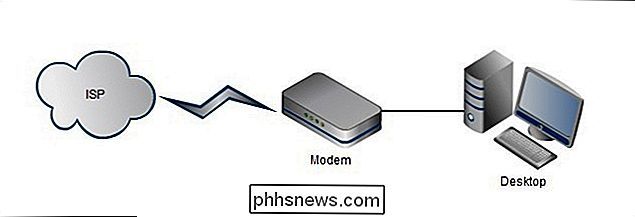
Není to méně komplikované než toto uspořádání ale za super-jednoduchost nastavení je zaplacena cena. Tento uživatel nemůže přistupovat k internetu zařízením Wi-Fi (tedy žádný přístup pro chytré telefony, tablety nebo jiné bezdrátové zařízení) a ztrácejí výhodu, že mají mezi počítačem a větším internetem router. Představme si směrovač a zdůrazníme výhody jednoho z nich. V níže uvedeném diagramu jsme do sítě uvedli dva prvky: bezdrátový směrovač a notebook připojující k síti prostřednictvím tohoto bezdrátového připojení.
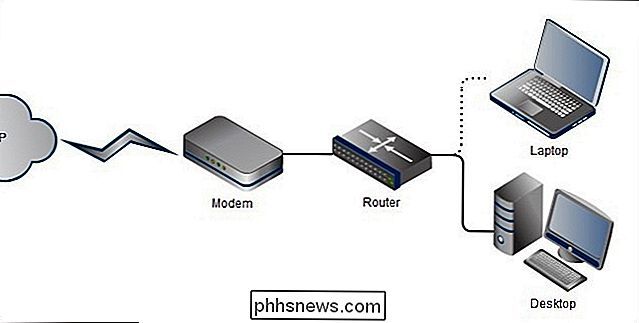
Kdy byste měli používat směrovač? Vzhledem k nízkým nákladům na domácí směrovači a výhodám z instalace jedné z vašich sítí byste měli vždy používat směrovač (který téměř vždy obsahuje funkci brány firewall).
Domácí směrovače jsou vlastně kombinací tří síťových komponent: router, firewall a přepínač. V obchodním prostředí jsou tři kusy hardwaru vedeny odděleně, ale spotřebitelské směrovače jsou téměř vždy kombinací obou směrovacích a přepínacích komponent s firewallem přidaným v dobrém měřítku. Nejdříve se podívejme na to, co router funguje.
Na nejzákladnější úrovni router spojuje dvě sítě dohromady, síť v domě (ať už je velká nebo malá) a síť mimo domov (v tomto případě internet) . Širokopásmový modem, který vám poskytl váš ISP, je vhodný pouze pro propojení jednoho počítače s internetem a obvykle neobsahuje žádnou funkci směrování nebo přepínání. Router provádí následující funkce:
- Sdílení IP: Váš ISP vám přiřadí jednu IP adresu. Pokud máte stolní počítač, notebook, multimediální kazetu na vašem televizoru a iPad, je zřejmé, že jedna adresa IP ji zřetelně neřízne. Směrovač spravuje tato vícenásobná připojení a zajišťuje, aby správné pakety informací šly na správná místa. Bez této funkce by neexistoval žádný způsob, jak by člověk na pracovní ploše a osoba na notebooku mohly procházet web, protože by nebylo žádné rozlišování mezi tím, který počítač požadoval, co.
- Překlad síťových adres (NAT) : Souvisí s funkcí sdílení IP, NAT upravuje hlavičky v paketů informací přicházejících do a ze sítě, aby se dostali do správného zařízení. Přemýšlejte o NAT jako o velmi užitečné recepční ve vašem směrovači, který přesně ví, kde by měl jít každý příchozí / odchozí balíček a odpovídajícím způsobem na něj oddělovat oddělení.
- Konfigurace dynamického hostitele: Bez DHCP byste museli ručně konfigurovat a přidat všech hostitelů do vaší sítě. To znamená, že pokaždé, když nový počítač vstoupí do sítě, bude muset ručně přiřadit adresu v síti. DHCP to dělá automaticky, takže když přijedete XBOX do směrovače, váš přítel se dostane do vaší bezdrátové sítě nebo přidáte nový počítač, adresa je přiřazena bez lidské interakce.
- Firewall: Routery fungují jako základní brány firewall různými způsoby, včetně automatického odmítání příchozích dat, které nejsou součástí probíhající výměny mezi počítačem uvnitř vaší sítě a vnějším světem. Požadujete-li například stream hudby od společnosti Pandora, váš směrovač říká: "Očekáváme vás, pojďte dál" a tento datový tok je směrován na zařízení, které žádost podalo. Na druhou stranu, pokud dojde z náhodného výbuchu detekce portů z neznámé adresy, váš směrovač působí jako vyhazovač a odmítá požadavky a účinně maskuje počítače. Dokonce i pro uživatele s jediným počítačem stojí za to pouze jednoduchý router s kapacitou 50 dolarů.
Kromě výše popsaných funkčností uvnitř do sítě fungují domovní směrovače také síťový přepínač. Síťový přepínač je součástí hardwaru, který usnadňuje komunikaci mezi počítači v interní síti. Bez přepínací funkce by zařízení mohly hovořit prostřednictvím směrovače na větší internet, ale nikoliv k sobě - něco tak jednoduchého jako kopírování MP3 z vašeho notebooku na pracovní plochu přes síť by bylo nemožné.
Většina routerů má čtyři ethernetové porty které vám umožní připojit čtyři zařízení a nechat je komunikovat prostřednictvím funkce přepínače. Pokud potřebujete více než čtyři připojení Ethernet, budete muset upgradovat na směrovač s větším portovým přístupem (poměrně drahá nabídka, která vám zpravidla zvýší až osm portů) nebo si můžete vyzvednout vyhrazený přepínač. Poznámka: Je nutné pouze upgradovat, pokud používáte přípojky fyzických pro připojení pevných linek. Pokud máte pouze jeden počítač a jednu síťovou tiskárnu připojenou k routeru se čtyřmi porty (a vše ostatní v síti je založeno na technologii Wi-Fi), není nutné upgradovat a získat fyzické porty. To znamená, že se podívejme na síť se specializovaným přepínačem. Ačkoli čtyřmístný limit pro super většinu domácích směrovačů byl pro většinu domácích uživatelů více než dost, posledních 10 let přinesl výrazný nárůst počet síťových zařízení v domácnosti. Není neobvyklé mít více počítačů, více herních konzolí, mediálních center, tiskáren, souborových serverů a další, které se všechny připojují k síti Ethernet LAN (zatímco se můžete dostat pryč s uvedením Wii do sítě Wi-Fi pro věci jako vyhrazené video streaming a přístup k mediálním serverům je mnohem lepší mít pevnou linku). Jakmile dosáhnete úrovně sytosti zařízení, je nutné přidat přepínač s osmi, 16 nebo více porty, aby správně podporoval rostoucí domácí síť.
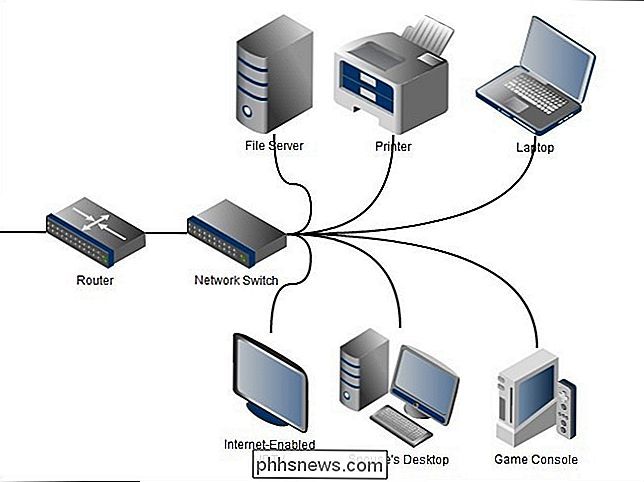
Jako vedlejší poznámku se lidé historicky často spoléhali na rozbočovače, protože byly tolik levnější než drahé přepínače. Rozbočovač je jednoduché síťové zařízení, které neprohlíží ani neřídí žádný provoz, který přichází přes něj - je to "hloupé" síťové zařízení - kontrastními přepínači se skutečně pracuje s datovými pakety a aktivně je řídí. Vzhledem k tomu, že rozbočovače nemají žádný součást správy, dochází k častým kolizím mezi pakety, což vede k celkovému snížení výkonu. Huby trpí řadou technických nedostatků, o kterých si můžete přečíst zde. Přepínače sítí pro spotřebitele se v posledních deseti letech tak strmě snížily, že se už dokonce vyrábí jen velmi málo rozbočovačů (Netgear, jeden z největších výrobců spotřebních rozbočovačů, už je ani nevytváří). Kvůli nedostatkům síťových rozbočovačů a nízké ceně kvalitních síťových přepínačů pro spotřebitele
nelze doporučit použití rozbočovače . Když můžete vyzvednout dokonale dobrý vysokorychlostní přepínač s 8 porty za 25 dolarů, není důvod používat zastaralý rozbočovač v domácí síti - pokud jste zvědaví, proč by administrátor sítě někdy nasadil rozbočovač, o kterém byste si mohli přečíst Návrat k tématu přepínačů: Přepínače
jsou vynikajícím a levným způsobem, jak zvýšit velikost domácí sítě . Pokud vyroste banku se čtyřmi porty na zadní straně směrovače, nejjednodušší, co můžete udělat pro rozšíření sítě, je zakoupení přepínače s odpovídajícím počtem portů. Odpojte zařízení ze směrovače, zapojte všechna zařízení do přepínače a potom zapojte přepínač do směrovače. Poznámka: Přepínače nemají absolutně žádnou funkci směrování a nemůže nahradit router. Váš směrovač pravděpodobně má vestavěný čtyřportový přepínač, ale to neznamená, že nový směrovač s osmi porty může nahradit váš směrovač - stále potřebujete směrovač k zprostředkování mezi modemem a přepínačem. Dekódování označení rychlosti sítě
Nyní, když máte jasný obrázek o tom, jak přesně by měla být vaše síť fyzicky nakonfigurována, řekneme o rychlostech sítě. Existují dvě základní označení, která nás zajímají: Ethernet a Wi-Fi. Podívejme se nejprve na Ethernet.

Rychlost připojení Ethernetu je určena v 10BASE. Původní protokol Ethernet, nyní ve věku 30 let, pracoval jako maximální rychlost 10 Mbit / s. Fast Ethernet, zavedený v roce 1995, zvýšil rychlost na 100 Mbit / s. Gigabitový ethernet byl zaveden krátce poté v roce 1998, ale až donedávna nezískal na spotřebitelském trhu mnoho trakce. Jak naznačuje jeho název, Gigabit Ethernet je schopen 1000 Mbit / s. Obvykle se tyto označení označí na síťových zařízeních a jejich obalech jako 10/100 nebo 10/100/1000, které označují, s jakou verzí Ethernet je zařízení kompatibilní.
Aby bylo možné maximálně využít maximální rychlosti všech zařízení v systému přenosový řetězec musí být na nebo nad požadovanou rychlostí. Řekněme například, že v suterénu máte mediální server s nainstalovanou kartou Gigabit Ethernet a mediální konzolí ve vaší obývacím pokoji s kartou Gigabit Ethernet, ale spojujete je společně s přepínačem 10/100. Obě zařízení budou omezena stropem 100 Mbit / s na přepínači. V takovém případě by zvýšení úrovně přenosu výrazně zvýšilo výkon vaší sítě.
Mimo přenosu velkých souborů a streamování videa ve vysokém rozlišení ve vaší domácí síti není potřeba vyjít a upgradovat všechna zařízení na Gigabit. Pokud používáte primární počítačové sítě procházení webu a převody světlých souborů 10/100, je to více než uspokojivé.
Pochopení rychlosti Wi-Fi
Rychlost Wi-Fi jsou označena písmenem, ne číslem. Na rozdíl od jednoduchého překladu čísla označeného jako rychlost sítě zjistíme, že s protokolem Ethernet se označení Wi-Fi skutečně vztahují k návrhům verzí standardního síťového standardu IEEE 802.11, který určuje parametry protokolu Wi-Fi.

802.11b
byla první verze široce přijatá spotřebiteli. Zařízení s technologií 802.11b pracují při maximálním přenosu 11 Mbit / s, ale rychlost je velmi závislá na síle a kvalitě signálu - uživatelé by měli realisticky očekávat 1-5 Mbit / s. Zařízení s technologií 802.11b trpí interferencí od dětských monitorů, bluetooth zařízení, bezdrátových telefonů a dalších zařízeních s pásmem 2,4 GHz. 802.11g
byla dalším významným spotřebitelským upgradem a zvýšila maximální přenos na 54 Mbit / s (realisticky přibližně 22 Mbit / s pro korekci chyb a sílu signálu). 802.11g trpí stejným druhem rušení pásma 2,4 GHz, které 802.11b udělá. 802.11n
je významným upgradem na standardy Wi-Fi, které používají vícenásobné vstupní antény (MIMO) na 2,4 GHz a relativně prázdných pásmech 5 GHz. 802.11n má teoretické maximum 300 Mbit / s, ale při korekci chyb a méně než ideální podmínky můžete očekávat rychlosti v rozsahu 100-150 Mbit / s. 802.11ac
je obrovský upgrade, který přináší širší kanály (80 nebo 160 MHz versus 40 MHz), více prostorových toků (až osm) a věcí, jako je formování paprsků, které způsobují vlny přímo do vašeho přístroje, místo aby se všude kolem poskakovaly, čímž se věci mnohem rychleji. Kolik rychleji? Tam jsou některé modely, které mohou dělat jeden gigabit za sekundu. Je to extrémně rychlé. Stejně jako Ethernet, rychlost Wi-Fi je omezena nejslabším spojením v přímé síti. Pokud máte směrovač Wi-Fi s podporou 802.11n, ale váš netbook má pouze Wi-Fi modul schopný 802.11g, maximalizujete rychlost 802.11g. Vedle omezení rychlosti existuje velmi naléhavý důvod pro opuštění nejstaršího populárního Wi-Fi protokolu 802.11b. Vy
musíte používat stejné úrovně šifrování na každém zařízení v síti a šifrovací schémata, která jsou k dispozici pro zařízení 802.11b, jsou slabá a jsou ohrožena (šifrování WEP může být například ohroženo během několika minut mírně kvalifikovaným dítětem). Inovace směrovače Wi-Fi a bezdrátového zařízení umožňují inovovat šifrování bezdrátového připojení i vyšší rychlost. Pokud jste udělali něco pro zabezpečení vašeho směrovače, bylo by vhodné, kdybyste si přečetli náš průvodce pro zablokování vaší sítě Wi-Fi proti vniknutí. Také jako Ethernet, upgrade na maximální rychlost - v tomto případě 802.11n - je nejvhodnější pro lidi, kteří pohybují velké soubory a streamují HD video. Upgradování na 802.11n bude mít zanedbatelný vliv na rychlost prohlížení webových stránek, ale bude mít obrovský dopad na schopnost bezdrátově streamovat obsah HD v okolí vašeho domova.
V tomto okamžiku máte ruku o tom, jak vaší domácí síť potřebuje a máte přehled o tom, co znamenají označení rychlosti sítě a jak ovlivňují vás a vaši síť. Je čas na upgrade vašeho přepínače, zavedení nové šířky pásma Wi-Fi a využití lepší optimalizované domácí sítě.

Jak dávkovým změnám rozšíření souborů pro soubory systému Windows
Nedávno jsem narazil na problém, kdy jsem musel změnit příponu souboru na banda souborů Windows bez rozšíření na .JPG. Někdo mi poslal velké množství souborů, ale z nějakého zvláštního důvodu neměli žádnou příponu, přestože to byly obrázky! Jakmile jsem přidal rozšíření .JPG na konec souboru, byl jsem sc

Použití osobního hotspotu vašeho iPhone k Tether PC nebo Mac
Pokud jste venku a není k dispozici žádný bezplatný Wi-Fi, můžete použít internetové připojení iPhone na jiném zařízení, například notebook nebo tablet. Tato funkce se nazývá "Osobní hotspot" na iPhone (známý také jako "tethering") a můžete ji používat přes Wi-Fi nebo USB. Co potřebujete vědět o tetování SOUVISEJÍCÍ: Jak navázat Android telefon a sdílet jeho připojení k internetu s jinými zařízeními Nejdříve: ne každý mobilní operátor obsahuje tuto funkci v každém plánu.



